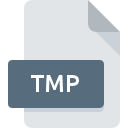
Extensión de archivo TMP
Temporary Format
-
Category
-
Popularidad3.4 (118 votes)
¿Qué es el archivo TMP?
Los archivos con la extensión TMP contienen diferentes tipos de datos almacenados temporalmente. Es una extensión general , tales archivos pueden ocurrir tanto en forma de texto o binario. No hay una estructura de datos especificada con respecto a tales archivos.
Los archivos TMP son creados por diferentes programas y generalmente se almacenan en la carpeta tmp o TEMP , por ejemplo, mientras:
- Descargando datos de internet,
- Guardando copias de respaldo de archivos,
- Operando en archivos de datos grandes, que exceden la memoria interna asignada.
Información adicional sobre archivos TMP
De acuerdo con sus premisas, los archivos "temporales" generalmente se almacenan durante un período de tiempo específico en el que se realiza alguna acción determinada, después de lo cual se deben eliminar automáticamente. Pueden contener datos clave para el funcionamiento de un programa, o sus elementos, en un momento dado, por lo tanto, si se desconoce el origen de dicho archivo, no se deben eliminar manualmente. En los sistemas de la serie Unix, los archivos TMP se utilizan generalmente para la comunicación entre procesos.
Programas que admiten la extensión de archivo TMP
Los archivos con la extensión TMP, al igual que cualquier otro formato de archivo, se pueden encontrar en cualquier sistema operativo. Los archivos en cuestión pueden transferirse a otros dispositivos, ya sean móviles o estacionarios, sin embargo, no todos los sistemas pueden manejar dichos archivos de manera adecuada.
Programas compatibles con el archivo TMP
Updated: 08/23/2019
¿Cómo abrir un archivo TMP?
Los problemas para acceder a TMP pueden deberse a varias razones. En el lado positivo, los problemas más frecuentes relacionados con Temporary Format archivos no son complejos. En la mayoría de los casos, se pueden abordar de manera rápida y efectiva sin la ayuda de un especialista. Hemos preparado una lista de los cuales le ayudará a resolver sus problemas con los archivos TMP.
Paso 1. Obtenga el Microsoft Word
 Los problemas para abrir y trabajar con archivos TMP probablemente tengan que ver con la falta de software adecuado compatible con los archivos TMP presentes en su máquina. Este es fácil. Seleccione Microsoft Word o uno de los programas recomendados (por ejemplo, Microsoft Windows, Safari, Microsoft Internet Explorer) y descárguelo de la fuente adecuada e instálelo en su sistema. La lista completa de programas agrupados por sistemas operativos se puede encontrar arriba. Uno de los métodos de descarga de software más libres de riesgo es utilizar enlaces proporcionados por distribuidores oficiales. Visite el sitio web Microsoft Word y descargue el instalador.
Los problemas para abrir y trabajar con archivos TMP probablemente tengan que ver con la falta de software adecuado compatible con los archivos TMP presentes en su máquina. Este es fácil. Seleccione Microsoft Word o uno de los programas recomendados (por ejemplo, Microsoft Windows, Safari, Microsoft Internet Explorer) y descárguelo de la fuente adecuada e instálelo en su sistema. La lista completa de programas agrupados por sistemas operativos se puede encontrar arriba. Uno de los métodos de descarga de software más libres de riesgo es utilizar enlaces proporcionados por distribuidores oficiales. Visite el sitio web Microsoft Word y descargue el instalador.
Paso 2. Verifique la versión de Microsoft Word y actualice si es necesario
 ¿Aún no puede acceder a los archivos TMP aunque Microsoft Word esté instalado en su sistema? Asegúrese de que el software esté actualizado. A veces, los desarrolladores de software introducen nuevos formatos en lugar de los que ya son compatibles con las nuevas versiones de sus aplicaciones. Si tiene instalada una versión anterior de Microsoft Word, es posible que no admita el formato TMP. La última versión de Microsoft Word debería admitir todos los formatos de archivo que sean compatibles con versiones anteriores del software.
¿Aún no puede acceder a los archivos TMP aunque Microsoft Word esté instalado en su sistema? Asegúrese de que el software esté actualizado. A veces, los desarrolladores de software introducen nuevos formatos en lugar de los que ya son compatibles con las nuevas versiones de sus aplicaciones. Si tiene instalada una versión anterior de Microsoft Word, es posible que no admita el formato TMP. La última versión de Microsoft Word debería admitir todos los formatos de archivo que sean compatibles con versiones anteriores del software.
Paso 3. Asociar Temporary Format archivos con Microsoft Word
Si tiene instalada la última versión de Microsoft Word y el problema persiste, selecciónelo como el programa predeterminado que se utilizará para administrar TMP en su dispositivo. El proceso de asociar formatos de archivo con la aplicación predeterminada puede diferir en detalles según la plataforma, pero el procedimiento básico es muy similar.

Selección de la aplicación de primera elección en Windows
- Haga clic derecho en el archivo TMP y elija opción
- Luego, seleccione la opción y luego, usando abra la lista de aplicaciones disponibles
- Finalmente seleccione , señale la carpeta donde está instalado Microsoft Word, marque la casilla Usar siempre esta aplicación para abrir archivos TMP y configure su selección haciendo clic en el botón

Selección de la aplicación de primera elección en Mac OS
- Haga clic derecho en el archivo TMP y seleccione
- Encuentra la opción haz clic en el título si está oculto
- De la lista, elija el programa apropiado y confirme haciendo clic en
- Debería aparecer una ventana de mensaje informando que este cambio se aplicará a todos los archivos con la extensión TMP. Al hacer clic en confirma su selección.
Paso 4. Asegúrese de que el archivo TMP esté completo y sin errores
¿Seguiste de cerca los pasos enumerados en los puntos 1-3, pero el problema sigue presente? Debe verificar si el archivo es un archivo TMP adecuado. No poder acceder al archivo puede estar relacionado con varios problemas.

1. Verifique que el TMP en cuestión no esté infectado con un virus informático
Si el archivo está infectado, el malware que reside en el archivo TMP dificulta los intentos de abrirlo. Escanee inmediatamente el archivo con una herramienta antivirus o escanee todo el sistema para asegurarse de que todo el sistema esté seguro. El archivo TMP está infectado con malware? Siga los pasos sugeridos por su software antivirus.
2. Compruebe si el archivo está dañado o dañado
Si otra persona le envió el archivo TMP, pídale a esta persona que le reenvíe el archivo. Es posible que el archivo se haya copiado erróneamente y que los datos hayan perdido integridad, lo que impide acceder al archivo. Al descargar el archivo con la extensión TMP de Internet, puede producirse un error que da como resultado un archivo incompleto. Intenta descargar el archivo nuevamente.
3. Compruebe si el usuario con el que ha iniciado sesión tiene privilegios administrativos.
A veces, para acceder a los archivos, el usuario debe tener privilegios administrativos. Cambie a una cuenta que tenga los privilegios necesarios e intente abrir el archivo Temporary Format nuevamente.
4. Asegúrese de que el sistema tenga recursos suficientes para ejecutar Microsoft Word
Si el sistema está bajo carga pesada, es posible que no pueda manejar el programa que usa para abrir archivos con la extensión TMP. En este caso, cierre las otras aplicaciones.
5. Asegúrese de tener instalados los últimos controladores y actualizaciones y parches del sistema
El sistema y los controladores actualizados no solo hacen que su computadora sea más segura, sino que también pueden resolver problemas con el archivo Temporary Format. Es posible que los archivos TMP funcionen correctamente con el software actualizado que corrige algunos errores del sistema.
¿Quieres ayudar?
Si dispones de información adicional acerca de la extensión de archivo TMP estaremos agradecidos si la facilitas a los usuarios de nuestra página web. Utiliza el formulario que se encuentra aquí y mándanos tu información acerca del archivo TMP.

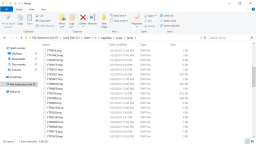
 Windows
Windows 


 MAC OS
MAC OS 

